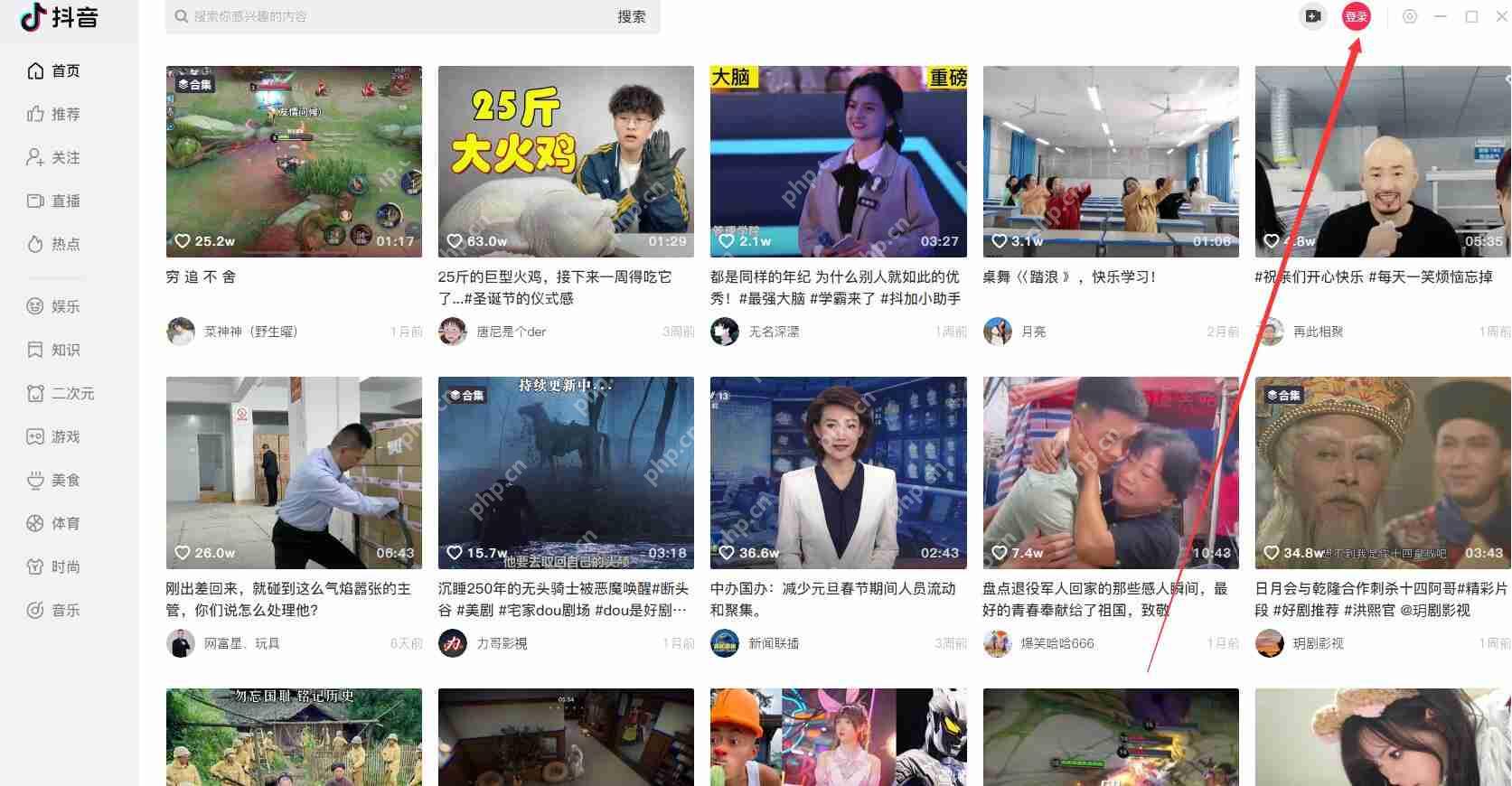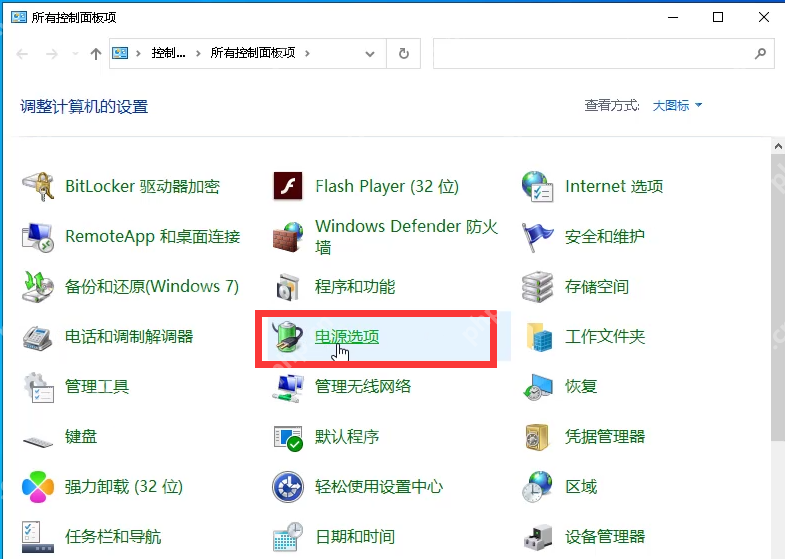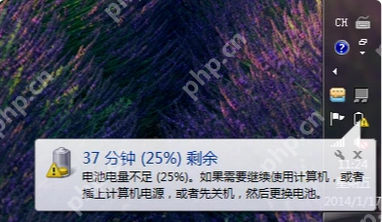如何在电脑上使用便签功能 桌面便利贴教程
电脑便签功能如何使用及技巧如下:1 不同系统自带便签应用,如windows的“便笺”、mac的“sticki
电脑便签功能如何使用及技巧如下:1.不同系统自带便签应用,如windows的“便笺”、mac的“stickies”,均可直接搜索使用;2.可调整颜色、字体、大小,mac支持半透明效果,部分软件支持皮肤更换;3.实用技巧包括记录网址、待办事项、灵感备忘、常用代码等;4.备份方面,windows和mac均支持云同步,第三方便签如印象笔记也提供云端备份或手动导出功能。掌握这些方法能有效提升工作效率。

便签功能,说白了就是让你在电脑屏幕上贴“便利贴”,记点儿零碎事儿,提醒自己别忘了啥。电脑上用便签其实挺简单的,不同系统有不同的方法,目的都一样,就是方便。
解决方案
Windows系统自带便签功能,叫做“便笺”。直接在搜索栏输入“便笺”就能找到,打开就能用。可以调整颜色、大小,还能设置提醒。如果觉得自带的不好用,也可以下载第三方便签软件,比如印象笔记、为知笔记之类的,功能更强大,还能云同步。
Mac系统也有自带的“便笺”应用,英文名叫“Stickies”。用法跟Windows的便笺差不多,也是直接搜索就能找到。Mac上的便笺颜色更丰富,可以设置半透明效果,挺好看的。
如果你用的是Linux系统,那选择就更多了。有很多开源的便签软件可以用,比如Xpad、KNotes等等。这些软件一般都比较轻量级,占用资源少,而且可以自定义程度很高。
电脑便签有哪些实用技巧?
便签不仅仅是用来记事的,还能做很多事情。比如,可以把重要的网址、密码、电话号码记录在便签上,方便查找。也可以把每天的待办事项写在便签上,提醒自己按时完成。甚至可以把一些常用的代码片段、命令写在便签上,方便复制粘贴。
我个人比较喜欢用便签来记录一些临时的想法,或者是一些灵感。有时候,突然想到一个好点子,如果不及时记录下来,很容易就忘记了。这时候,便签就派上用场了。
如何让电脑便签更美观?
便签的颜色、字体、大小都可以自定义,可以根据自己的喜好来调整。如果觉得默认的颜色太单调,可以换成自己喜欢的颜色。如果觉得默认的字体太小,可以调大一些。
还可以给便签添加一些背景图片,让便签看起来更漂亮。有些便签软件还支持自定义皮肤,可以下载各种各样的皮肤来美化便签。
我有时候会把便签设置成半透明效果,这样既能看到便签上的内容,又不会遮挡住后面的窗口。
电脑便签如何备份和恢复?
便签上的内容很重要,一定要做好备份。Windows的便笺会自动同步到Microsoft账号,只要登录了Microsoft账号,便签上的内容就会自动备份到云端。如果重装系统或者换了电脑,只要登录同一个Microsoft账号,便签上的内容就会自动恢复。
Mac的便笺也会自动同步到iCloud,只要开启了iCloud同步,便签上的内容就会自动备份到云端。如果重装系统或者换了电脑,只要登录同一个iCloud账号,便签上的内容就会自动恢复。
对于第三方便签软件,一般都有自己的备份和恢复机制。比如印象笔记、为知笔记之类的,都会自动把便签内容同步到云端。如果需要手动备份,可以把便签内容导出成文件,然后保存到U盘或者网盘上。
总而言之,电脑便签是个挺实用的小工具,用好了能提高不少效率。
菜鸟下载发布此文仅为传递信息,不代表菜鸟下载认同其观点或证实其描述。
相关文章
更多>>热门游戏
更多>>热点资讯
更多>>热门排行
更多>>- 诸天仙缘系列版本排行-诸天仙缘系列游戏有哪些版本-诸天仙缘系列游戏破解版
- 封天传奇游戏版本排行榜-封天传奇游戏合集-2023封天传奇游戏版本推荐
- 凌天仙录题材手游排行榜下载-有哪些好玩的凌天仙录题材手机游戏推荐
- 传说之下手游排行榜-传说之下手游下载-传说之下游戏版本大全
- 类似武魂传说的手游排行榜下载-有哪些好玩的类似武魂传说的手机游戏排行榜
- 御剑凌仙游戏版本排行榜-御剑凌仙游戏合集-2023御剑凌仙游戏版本推荐
- 2023凌剑苍穹手游排行榜-凌剑苍穹手游2023排行榜前十名下载
- 信条刺客手游2023排行榜前十名下载_好玩的信条刺客手游大全
- 类似完美雷霆的游戏排行榜_有哪些类似完美雷霆的游戏
- 多种热门耐玩的庆余江湖破解版游戏下载排行榜-庆余江湖破解版下载大全
- 万道仙君排行榜下载大全-2023最好玩的万道仙君前十名推荐
- 刀痕神途游戏版本排行榜-刀痕神途游戏合集-2023刀痕神途游戏版本推荐